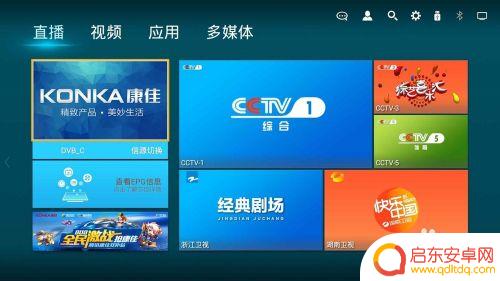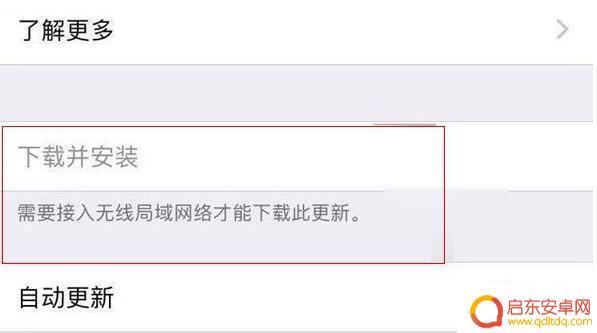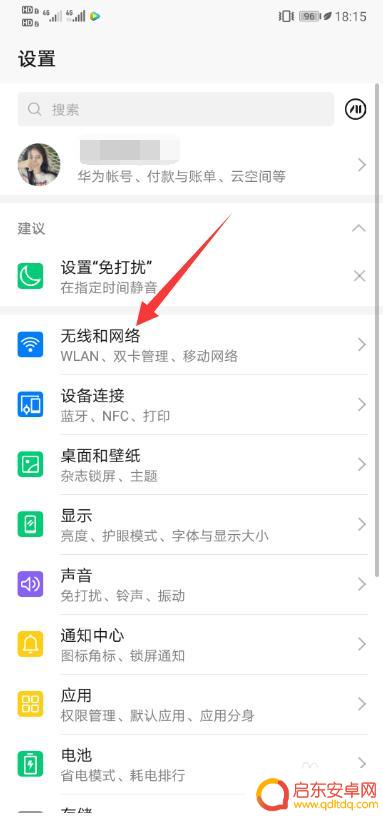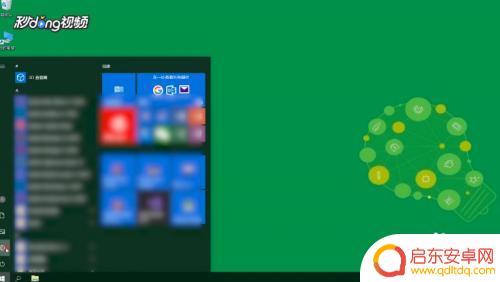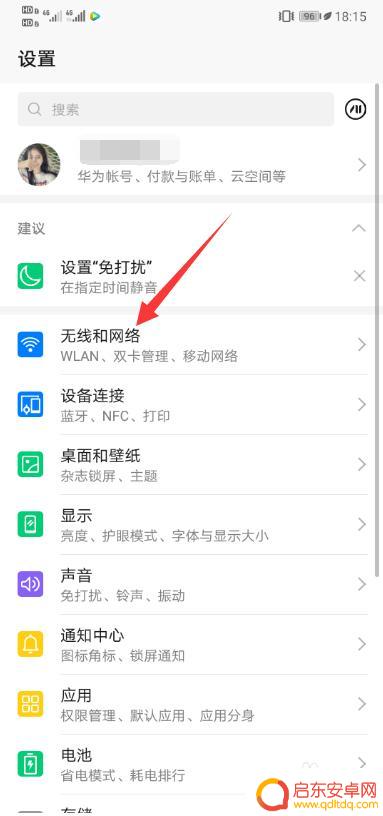win7手机怎么设置热点 在Win7系统中如何设置Wifi热点
在如今的数字化时代,无线网络已经成为人们生活中不可或缺的一部分,当我们使用Win7系统的手机时,设置Wifi热点就变得非常重要。无论是与家人朋友分享网络连接,还是在公共场合提供便利的网络服务,设置热点都能让我们的生活更加便捷。在Win7系统中,如何设置手机的Wifi热点呢?下面将为大家详细介绍设置步骤和注意事项,让我们一起来探索吧。
在Win7系统中如何设置Wifi热点
操作方法:
1.在开始菜单中点击“运行”或者是按下键盘的"win+R"组合键,然后输入“cmd”回车。

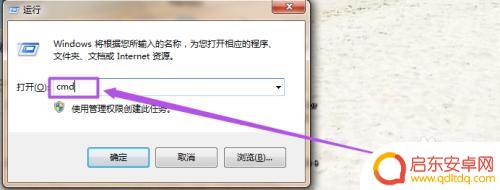
2.然后在命令行中输入“netsh wlan set hostednetwork mode=allow ssid=The-Gtest key=123456789;其中 ssid是无线网络名称、而key就是密码(密码长度要大于等于8位)”然后回车,等一会就创建好了。
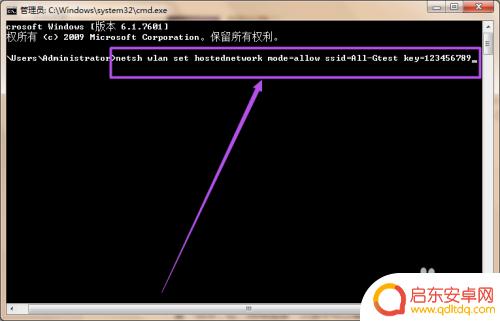
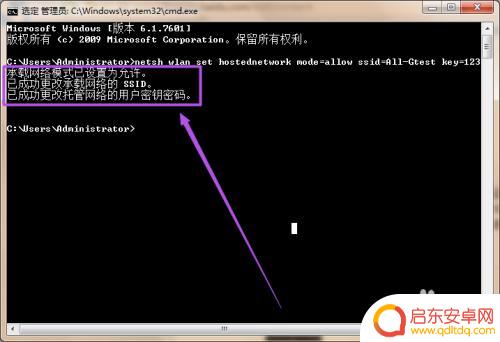
3.创建好之后,点击桌面右下角的 网络 图标,然后点击”打开网络和共享中心“;然后在打开的”网络和共享中心“页面中点击左侧的”更改适配器设置“选项,在”网络连接“页面中可以看到多了一个无线网络连接2。它是一个虚拟连接;要建立无线网络共享,由于本地连接是有线网络连接,那么我们选择本地连接点击右键选择属性。
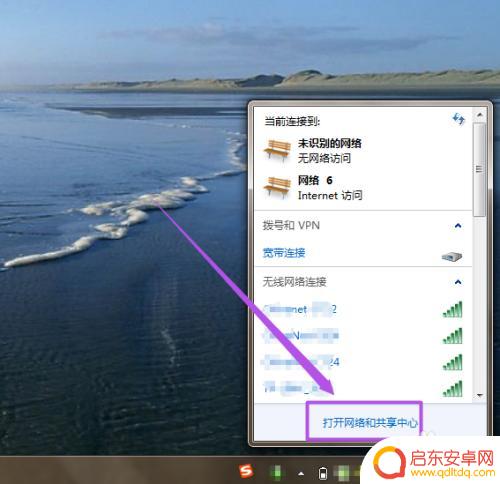
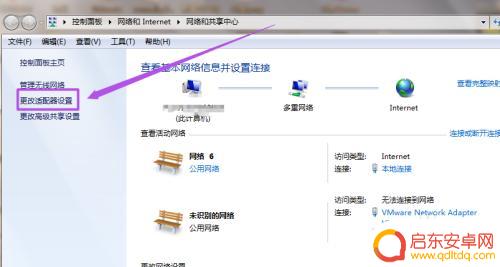
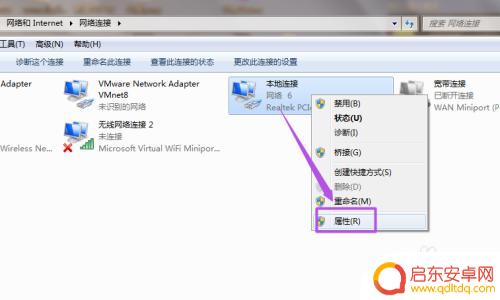
4.在本地连接中选择一个无线网络通过共享来无线上网,我们选择无线网络连接2。这样就允许无线网络连接2通过本地连接来连接internet网络。
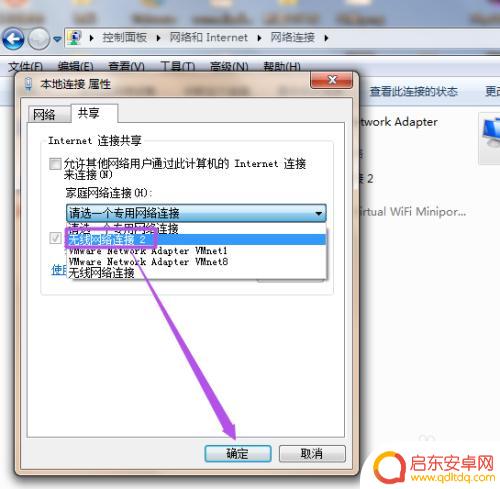
5.配置好无线网络,我们还要用命令启用无线网络,以管理员身份进入输入 netsh wlan start hostednetwork。
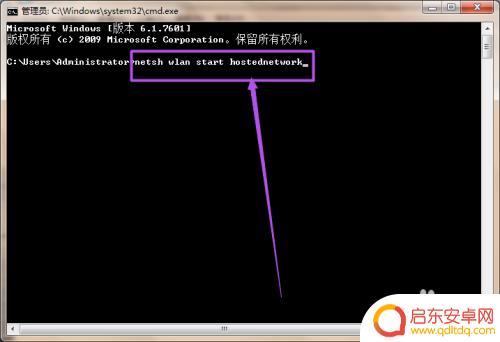
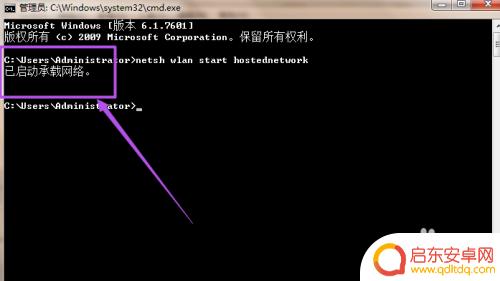
6.这时候在”无线网络连接“里面就可以看到刚才创建的wifi热点了,连接上这个wifi就可以直接使用了。
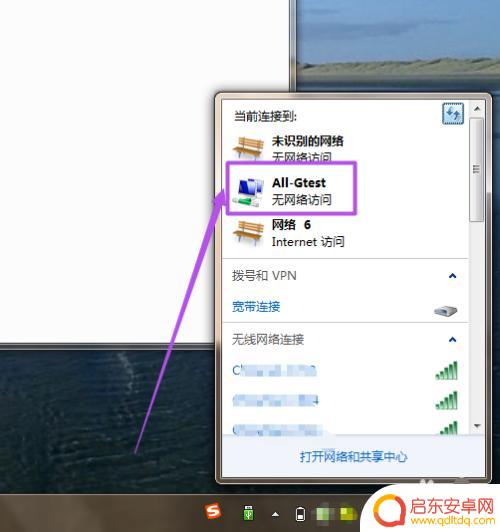
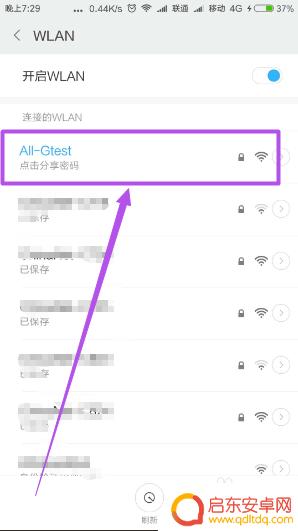
以上就是win7手机如何设置热点的全部内容,如果遇到这种情况,你可以按照以上步骤解决,非常简单快速。
相关教程
-
康佳电视如何取消手机热点 康佳智能电视怎么设置WiFi热点
康佳电视作为一款智能电视,具有许多实用功能,其中设置WiFi热点是一项常见需求,对于许多用户来说,如何取消手机热点并设置康佳智能电视的WiFi热点可能成为一个困扰。在这篇文章中...
-
苹果手机更新需热点吗怎么设置 iPhone 更新系统需要接入无线局域网络怎么办
随着科技的不断发展,苹果手机的更新已成为日常生活中不可或缺的一部分,许多用户在更新系统时可能会遇到一个问题:需要连接热点才能顺利进行更新。如何设置iPhone更新系统时不需要热...
-
华为手机如何wifi优先 手机wifi接入点优先级设置方法
华为手机作为一款智能手机品牌,在其系统设置中提供了一种便利的功能,即WiFi优先,这项功能可以让用户根据自己的需求,灵活地设置手机的网络接入点优先级,...
-
华为手机热点 怎么连接 华为手机如何设置热点
华为手机热点功能的设置十分简单,只需要在手机设置中打开热点功能,并设置好名称和密码,就能让其他设备通过该热点连接上网络,用户可以根据自己的需求设置热点的名称和密码,确保连接安全...
-
手机屏幕如何开热点给电脑 电脑如何设置WiFi热点给手机使用
如今,手机已经成为人们生活中必不可少的工具之一,而在使用手机的过程中,我们常常需要与电脑进行数据传输或者共享网络,其中,手机屏幕开启热点功能,可以方便...
-
手机设置热点在哪里 华为手机如何设置热点
在日常生活中,我们经常需要使用手机的热点功能来分享网络给其他设备使用,对于华为手机用户来说,如何快速设置手机热点成为了一个常见的问题。在华为手机上,设置热点非常简单,只需在设置...
-
手机access怎么使用 手机怎么使用access
随着科技的不断发展,手机已经成为我们日常生活中必不可少的一部分,而手机access作为一种便捷的工具,更是受到了越来越多人的青睐。手机access怎么使用呢?如何让我们的手机更...
-
手机如何接上蓝牙耳机 蓝牙耳机与手机配对步骤
随着技术的不断升级,蓝牙耳机已经成为了我们生活中不可或缺的配件之一,对于初次使用蓝牙耳机的人来说,如何将蓝牙耳机与手机配对成了一个让人头疼的问题。事实上只要按照简单的步骤进行操...
-
华为手机小灯泡怎么关闭 华为手机桌面滑动时的灯泡怎么关掉
华为手机的小灯泡功能是一项非常实用的功能,它可以在我们使用手机时提供方便,在一些场景下,比如我们在晚上使用手机时,小灯泡可能会对我们的视觉造成一定的干扰。如何关闭华为手机的小灯...
-
苹果手机微信按住怎么设置 苹果手机微信语音话没说完就发出怎么办
在使用苹果手机微信时,有时候我们可能会遇到一些问题,比如在语音聊天时话没说完就不小心发出去了,这时候该怎么办呢?苹果手机微信提供了很方便的设置功能,可以帮助我们解决这个问题,下...